O que é tudo em um Toolbar Docs?
Todos em um Docs Toolbar é um plugin para o navegador alegando que tem todas as funcionalidades do Microsoft Office. Parece que os usuários acreditam que pode ser útil porque aumenta a popularidade desta aplicação. Os usuários instalação-lo esperando que eles poderiam criar documentos, apresentações e até mesmo converter arquivos para o formato que eles precisam, mas eles não sabem que todos em um Toolbar Docs é um produto de Mindspark Interactive Network, que imediatamente indica que este programa não pode ser confiável totalmente e usuários devem ir para desinstalar todos em um Toolbar Docs logo que possível. Leia o parágrafos que seguem para descobrir mais sobre isso e ler atentamente o último parágrafo, se tomar uma decisão de implementar a remoção de todos em um Toolbar Docs.
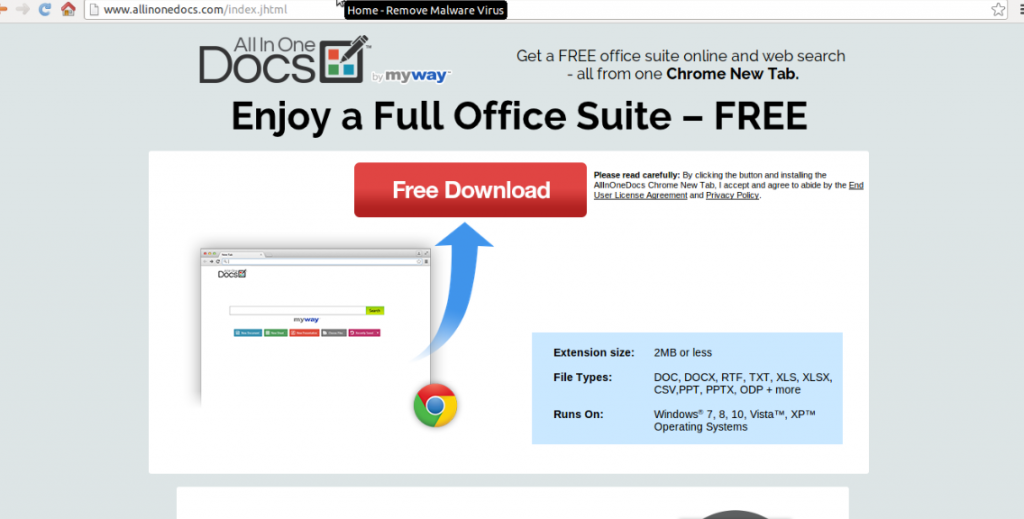
O que faz tudo em um Toolbar Docs?
Não dizemos que todos em um Toolbar Docs é um programa inútil, mas deve esclarecer que não há nenhuma ferramenta para criação de documentos integrados. Contém botões para abrir páginas de terceiros, onde os usuários podem fazer isso. Estes botões estão localizados na página define. Sim, ele muda as configurações dos navegadores durante a instalação, portanto, não é surpreendente que os usuários não estão muito contentes quando eles veem que suas homepages preferenciais são ido depois de instalar tudo em um Toolbar Docs. Se você quer trazer sua URL favorita de volta, você precisará excluir todos em um Toolbar Docs totalmente do seu computador. Não deve também ser logo que possível se você deseja pesquisar as informações em segurança porque a ferramenta de Pesquisa MyWay esta página define contém pode ser chamado uma ferramenta de pesquisa que pode ser confiável. Ele pode exibir anúncios para os usuários. Não me parece perigoso, mas temos certeza que você vai mudar sua opinião quando você descobrir que essas propagandas podem redirecionar para páginas promovendo software malicioso. Além disso, esta ferramenta pode rastrear usuários e monitorar as atividades que eles fazem na web. Se isso não te incomoda, você pode manter esta ferramenta instalada, mas altamente recomendável implementar a remoção de todos em um Toolbar Docs, porque não é um aplicativo que devíamos chamar confiáveis.
De onde vem todos em um Toolbar Docs?
Se você tem tudo em um Docs barra instalada no seu computador, deve significar que você tem também baixei do seu site oficial, ou ela entrou em seu computador incluído. Em qualquer caso, é aconselhável excluir todos em um Toolbar Docs. Para se certificar de que as barras de ferramentas similares, desenvolvidas pela Mindspark Interactive Network não entrar no seu computador novamente, pegue o software de segurança.
Como posso remover tudo em um Toolbar Docs?
É possível remover todas em um Toolbar Docs manualmente, mas não é tão fácil de fazer isso porque sua extensão precisa ser apagado do navegadores. Os usuários que ainda não sabem onde encontrá-lo não deve nem tentar apagá-la manualmente, porque não existe um método mais rápido e mais fácil para eles – eles podem excluir todos em um Toolbar Docs automaticamente.
Offers
Baixar ferramenta de remoçãoto scan for AllInOneDocs ToolbarUse our recommended removal tool to scan for AllInOneDocs Toolbar. Trial version of provides detection of computer threats like AllInOneDocs Toolbar and assists in its removal for FREE. You can delete detected registry entries, files and processes yourself or purchase a full version.
More information about SpyWarrior and Uninstall Instructions. Please review SpyWarrior EULA and Privacy Policy. SpyWarrior scanner is free. If it detects a malware, purchase its full version to remove it.

Detalhes de revisão de WiperSoft WiperSoft é uma ferramenta de segurança que oferece segurança em tempo real contra ameaças potenciais. Hoje em dia, muitos usuários tendem a baixar software liv ...
Baixar|mais


É MacKeeper um vírus?MacKeeper não é um vírus, nem é uma fraude. Enquanto existem várias opiniões sobre o programa na Internet, muitas pessoas que odeiam tão notoriamente o programa nunca tê ...
Baixar|mais


Enquanto os criadores de MalwareBytes anti-malware não foram neste negócio por longo tempo, eles compensam isso com sua abordagem entusiástica. Estatística de tais sites como CNET mostra que esta ...
Baixar|mais
Quick Menu
passo 1. Desinstale o AllInOneDocs Toolbar e programas relacionados.
Remover AllInOneDocs Toolbar do Windows 8 e Wndows 8.1
Clique com o botão Direito do mouse na tela inicial do metro. Procure no canto inferior direito pelo botão Todos os apps. Clique no botão e escolha Painel de controle. Selecione Exibir por: Categoria (esta é geralmente a exibição padrão), e clique em Desinstalar um programa. Clique sobre Speed Cleaner e remova-a da lista.


Desinstalar o AllInOneDocs Toolbar do Windows 7
Clique em Start → Control Panel → Programs and Features → Uninstall a program.


Remoção AllInOneDocs Toolbar do Windows XP
Clique em Start → Settings → Control Panel. Localize e clique → Add or Remove Programs.


Remoção o AllInOneDocs Toolbar do Mac OS X
Clique em Go botão no topo esquerdo da tela e selecionados aplicativos. Selecione a pasta aplicativos e procure por AllInOneDocs Toolbar ou qualquer outro software suspeito. Agora, clique direito sobre cada dessas entradas e selecione mover para o lixo, em seguida, direito clique no ícone de lixo e selecione esvaziar lixo.


passo 2. Excluir AllInOneDocs Toolbar do seu navegador
Encerrar as indesejado extensões do Internet Explorer
- Toque no ícone de engrenagem e ir em Gerenciar Complementos.


- Escolha as barras de ferramentas e extensões e eliminar todas as entradas suspeitas (que não sejam Microsoft, Yahoo, Google, Oracle ou Adobe)


- Deixe a janela.
Mudar a página inicial do Internet Explorer, se foi alterado pelo vírus:
- Pressione e segure Alt + X novamente. Clique em Opções de Internet.


- Na guia Geral, remova a página da seção de infecções da página inicial. Digite o endereço do domínio que você preferir e clique em OK para salvar as alterações.


Redefinir o seu navegador
- Pressione Alt+T e clique em Opções de Internet.


- Na Janela Avançado, clique em Reiniciar.


- Selecionea caixa e clique emReiniciar.


- Clique em Fechar.


- Se você fosse incapaz de redefinir seus navegadores, empregam um anti-malware respeitável e digitalizar seu computador inteiro com isso.
Apagar o AllInOneDocs Toolbar do Google Chrome
- Abra seu navegador. Pressione Alt+F. Selecione Configurações.


- Escolha as extensões.


- Elimine as extensões suspeitas da lista clicando a Lixeira ao lado deles.


- Se você não tiver certeza quais extensões para remover, você pode desabilitá-los temporariamente.


Redefinir a homepage e padrão motor de busca Google Chrome se foi seqüestrador por vírus
- Abra seu navegador. Pressione Alt+F. Selecione Configurações.


- Em Inicialização, selecione a última opção e clique em Configurar Páginas.


- Insira a nova URL.


- Em Pesquisa, clique em Gerenciar Mecanismos de Pesquisa e defina um novo mecanismo de pesquisa.




Redefinir o seu navegador
- Se o navegador ainda não funciona da forma que preferir, você pode redefinir suas configurações.
- Abra seu navegador. Pressione Alt+F. Selecione Configurações.


- Clique em Mostrar configurações avançadas.


- Selecione Redefinir as configurações do navegador. Clique no botão Redefinir.


- Se você não pode redefinir as configurações, compra um legítimo antimalware e analise o seu PC.
Remova o AllInOneDocs Toolbar do Mozilla Firefox
- No canto superior direito da tela, pressione menu e escolha Add-ons (ou toque simultaneamente em Ctrl + Shift + A).


- Mover para lista de extensões e Add-ons e desinstalar todas as entradas suspeitas e desconhecidas.


Mudar a página inicial do Mozilla Firefox, se foi alterado pelo vírus:
- Clique no botão Firefox e vá para Opções.


- Na guia Geral, remova o nome da infecção de seção da Página Inicial. Digite uma página padrão que você preferir e clique em OK para salvar as alterações.


- Pressione OK para salvar essas alterações.
Redefinir o seu navegador
- Pressione Alt+H.


- Clique em informações de resolução de problemas.


- Selecione Reiniciar o Firefox (ou Atualizar o Firefox)


- Reiniciar o Firefox - > Reiniciar.


- Se não for possível reiniciar o Mozilla Firefox, digitalizar todo o seu computador com um anti-malware confiável.
Desinstalar o AllInOneDocs Toolbar do Safari (Mac OS X)
- Acesse o menu.
- Escolha preferências.


- Vá para a guia de extensões.


- Toque no botão desinstalar junto a AllInOneDocs Toolbar indesejáveis e livrar-se de todas as outras entradas desconhecidas também. Se você for unsure se a extensão é confiável ou não, basta desmarca a caixa Ativar para desabilitá-lo temporariamente.
- Reinicie o Safari.
Redefinir o seu navegador
- Toque no ícone menu e escolha redefinir Safari.


- Escolher as opções que você deseja redefinir (muitas vezes todos eles são pré-selecionados) e pressione Reset.


- Se você não pode redefinir o navegador, analise o seu PC inteiro com um software de remoção de malware autêntico.
Site Disclaimer
2-remove-virus.com is not sponsored, owned, affiliated, or linked to malware developers or distributors that are referenced in this article. The article does not promote or endorse any type of malware. We aim at providing useful information that will help computer users to detect and eliminate the unwanted malicious programs from their computers. This can be done manually by following the instructions presented in the article or automatically by implementing the suggested anti-malware tools.
The article is only meant to be used for educational purposes. If you follow the instructions given in the article, you agree to be contracted by the disclaimer. We do not guarantee that the artcile will present you with a solution that removes the malign threats completely. Malware changes constantly, which is why, in some cases, it may be difficult to clean the computer fully by using only the manual removal instructions.
